Почему важно оперативно обновлять TeamViewer? Все просто, разработчики постоянно работают над исправлением багов и улучшением производительности своего продукта. В новых апгрейдах появляются новые функции, которые делают удаленное управление более удобным. Наше руководство расскажет, как обновить Тим Вивер до последней версии.
Оглавление:
Информация для обладателей лицензии
Сперва стоит сказать пару слов тем пользователям, которые используют ТимВьювер не для домашних нужд и приобрели лицензию. Так, перед тем как приступить к установке свежих обновлений, вам следует проверить, будет применяться лицензия после добавления нововведений или нет. Уточнить это можно на сайте разработчика.

Как обновиться
Установить самые свежие нововведения и патчи можно двумя способами. Первый попроще, второй немного более затянутый и в то же время более надежный.
Способ 1: Автозагрузка
Не хотите постоянно проверять наличие свежих сборок? Можно сделать этот процесс полностью автоматизированным. В этом случае ТимВивьер сам начнет искать новые апгрейды на сервере и загружать. Для включения авто-режима сделайте следующее:
- Откройте настройки и перейдите в раздел «Дополнительно».
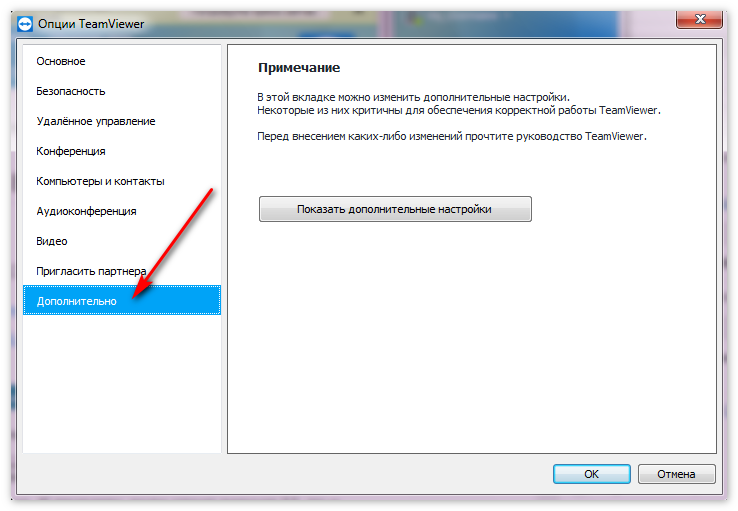
- Далее отметьте пункт «Установить новые версии автоматически».
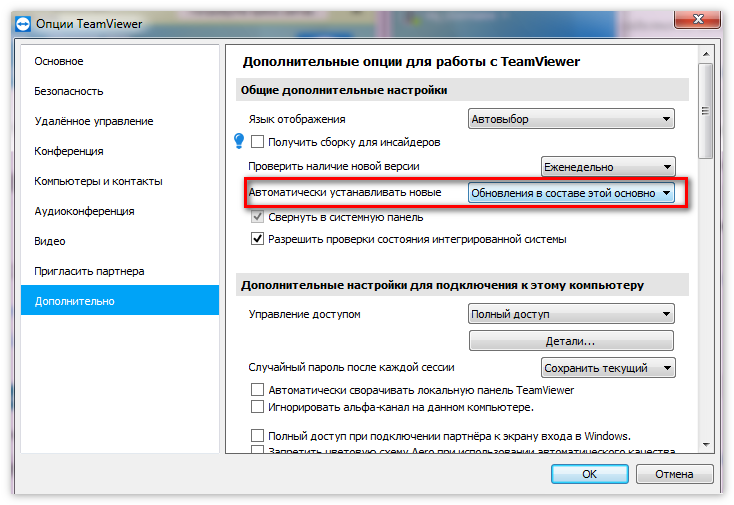
Обратите внимание, что по умолчанию будут скачиваться патчи для версии, которая использовалась изначально. К примеру, если стоит версия 11, то и обновления будут скачиваться для нее. Апгрейд до полноценной новой «двенашки» таким образом выполнить невозможно. Так, кардинально новых изменений после установки патчей вы не увидите. Учтите этот нюанс.
Способ 2: Вручную
В любой момент все вышеописанные манипуляции можно выполнить полностью ручным способом:
- Удалите TeamViewer и перезагрузите компьютер.

- Скачайте самую свежую сборку отсюда и установите обычным способом.
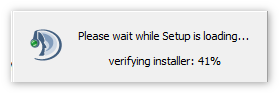
Несмотря на явное неудобство такого способа, он является самым действенным и надежным. Вы точно можете быть уверенны в том, что используете самое актуальное на данный момент программное обеспечение.
Как обновиться на мобильных платформах
Бесплатно обновить приложение на смартфоне можно воспользовавшись Play Market или iTunes. Для Android можно скачать актуальное приложение здесь и установить его вручную, воспользовавшись файловым менеджером. Если использовать второй вариант, также нужно убедиться, что на телефоне получены права Root, необходимые для инсталляции программного обеспечения из сторонних источников.

Как обновить TeamViewer на удаленном ПК
Разберем такую ситуацию: что делать, если программу необходимо обновить на удаленном компьютере? Так, апгрейд до последней версии можно выполнить прямо во время сеанса работы с ТимВивьером:
- Перейдите в меню настроек «Дополнительно».

- И выберете на панели инструментов пункт «Удаленное обновление».

- Вам покажут список доступных для установки версий. Когда будет выбрана необходимая, нужно подтвердить действие.
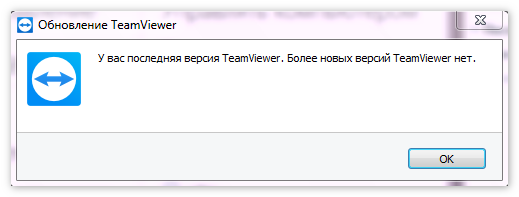
Вот и все. Клиент приложения на удаленной машине закроется. После этого запустится скачивание необходимых файлов.
Заключение
Стоит ли напоминать о важности использования самой актуальной версии программы? Думаем, что нет. Используйте наши инструкции и не забывайте своевременно проверять наличие обновлений ТимВьювера.

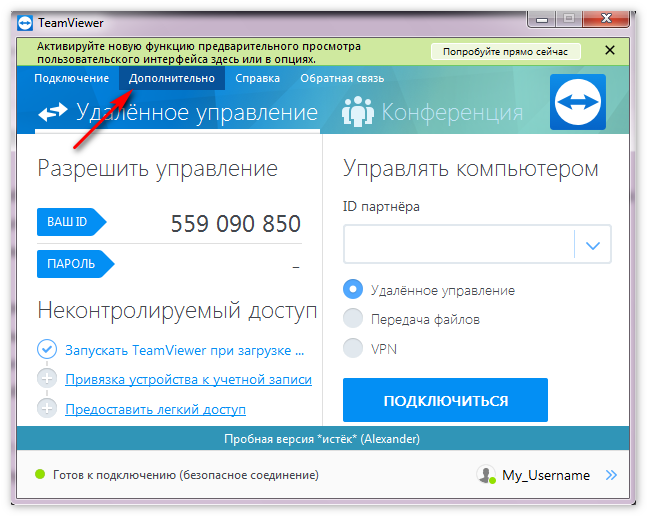
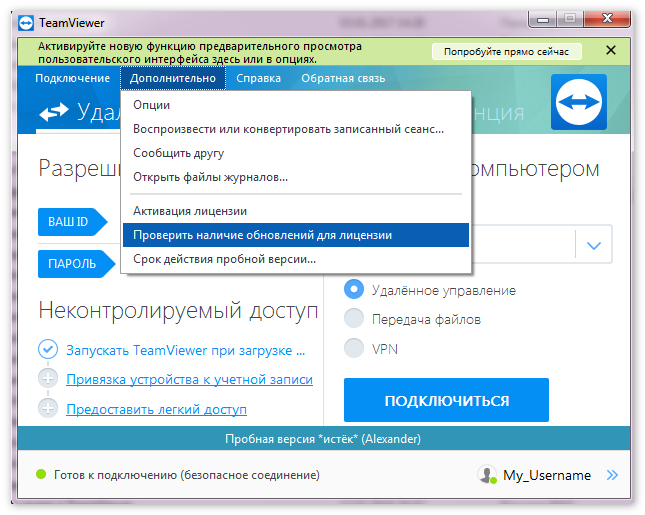
капец — всех то интересует, как обновить, когда НЕ ДАЕТ подключиться, пишет — там старая версия. задолбали эти пустые статьи><
очередная тупая статья. где узнать как пошагово имея платную лицензию перейти с 8 версии на 15 до 15 сентября 2021. понятно что мы подстраховались другими решениями но кто знает напишите. уроды из tv ничего не знают, кроме каких-то кривоговорящих на русском помщников